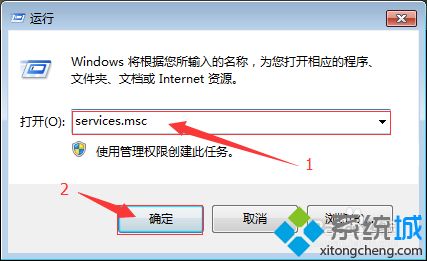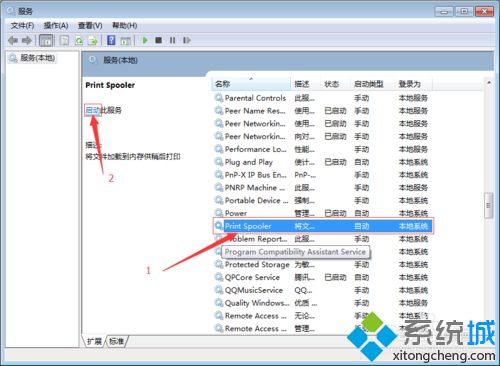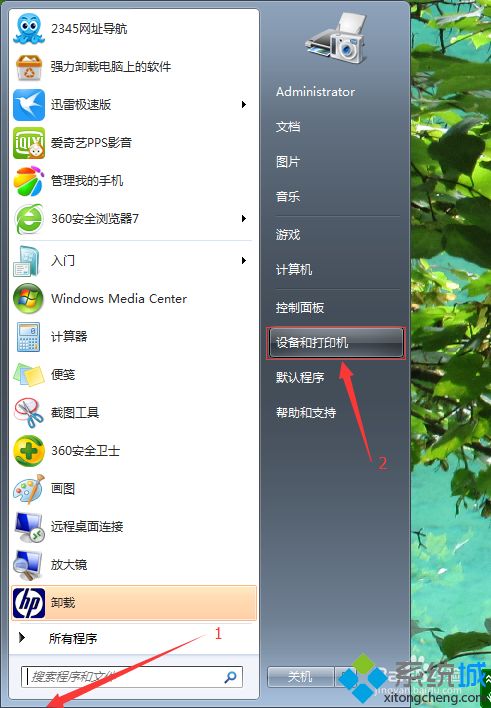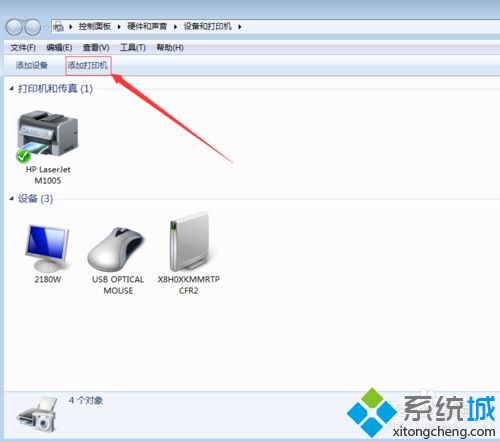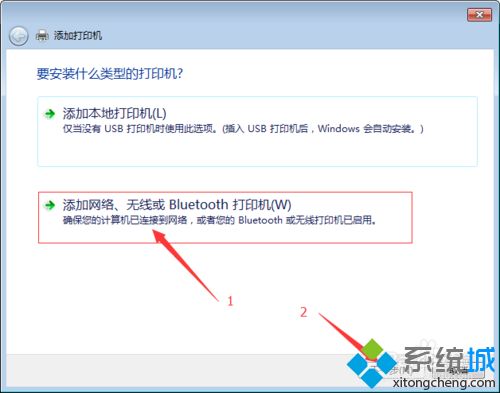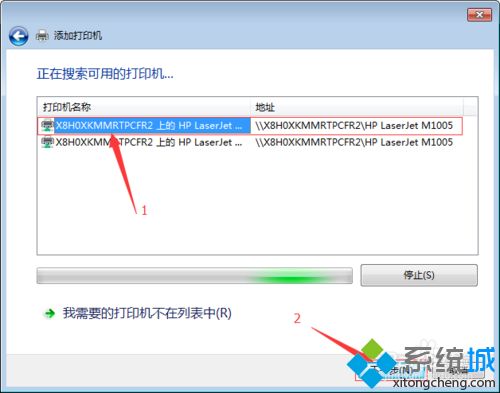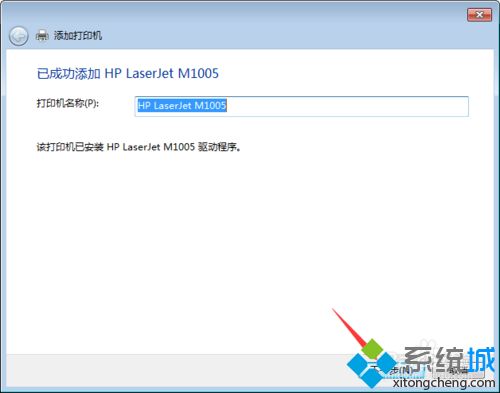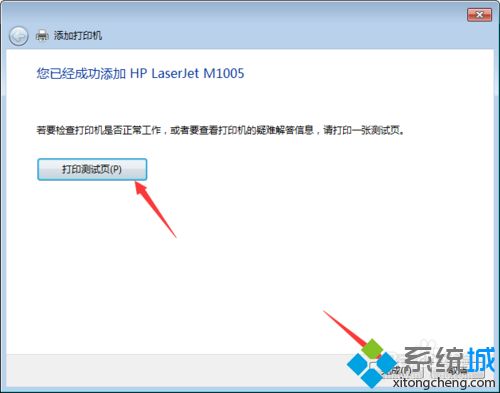win7添加打印机提示windows无法连接到打印机怎么解决
时间:2023-03-16 00:15 来源:未知 作者:xtcjh 点击:载入中...次
如果有多台电脑,那么一般会把打印机设置成共享,然后其他电脑通过添加网络打印机的方式来使用。有win7纯净版系统用户遇到一个问题,在自己电脑上要添加另一台电脑共享的打印机时,出现“Windows无法连接到打印机。键入的打印机名不正确,或者指定的打印机没有连接到服务器上。有关详细信息,请单击“帮助”。”错误提示,无法继续安装,打印机连接失败。下面在下跟大家介绍win7添加打印机提示windows无法连接到打印机的解决方法。
解决方法如下: 1、在需要连接网络打印机的电脑上,单击开始——运行——输入services.msc——确定;
2、重新启动“Print Spooler”服务,你可以右键重新启动,也可以先关闭,再启动;
3、点击开始菜单--设备和打印机,添加打印机;
4、添加网络、无线或BLuetooth打印机(W)——下一步;
5、选择网络上的打印机——下一步;
6、直接单击下一步——确定完成;
win7添加打印机提示windows无法连接到打印机的解决方法就是这样子,有遇到这个问题的用户参考上面的方法来解决。 相关教程:打印出错 打印机无法打印打印机usb连接电脑没反应添加打印机找不到型号打印机提示无法打印自己的笔记本怎么连打印机 (责任编辑:ku987小孩) |